PS 컬러 서클 플러그인 설치 방법
설치 방법: 먼저 압축된 패키지를 다운로드하고 압축을 푼 다음 c 드라이브의 "Adobe" 디렉터리에 들어가서 "CEP"라는 폴더를 만든 다음 "CEP" 폴더에 "extensions"라는 폴더를 만듭니다. 압축을 푼 폴더를 "extensions" 폴더에 복사하세요.

이 튜토리얼의 운영 환경: Windows 10 시스템, Adobe Photoshop CS6 버전, Dell G3 컴퓨터.
먼저 압축된 패키지를 다운로드하고 압축을 푼다

C 드라이브에 "C:Program Files (x86)Common FilesAdobe"
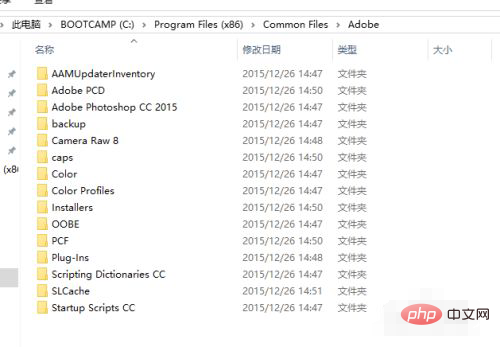
"CEP"라는 폴더를 만든 후 다음 디렉터리를 입력합니다. CEP 파일 폴더,
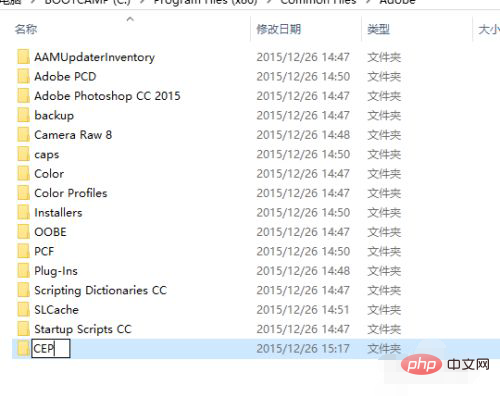
또한 CEP 폴더 내에 새 폴더를 만들고 이름을 "extensions"로 바꿉니다.
그런 다음 이 폴더를 입력합니다.
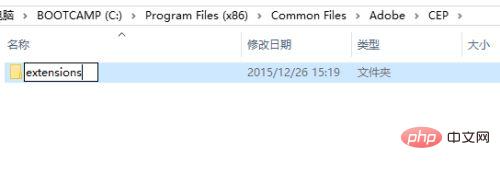
마지막으로 "com.moongorilla.coolorus"를 "extensions"로 드래그합니다. " 설치를 완료합니다.
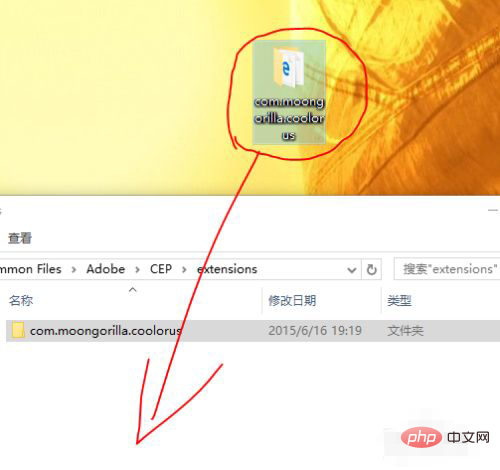
설치가 완료된 후 PS를 열고 창 확장 기능에서 Coolorus를 엽니다.
추천 튜토리얼: "PS 튜토리얼"
위 내용은 PS 컬러 서클 플러그인 설치 방법의 상세 내용입니다. 자세한 내용은 PHP 중국어 웹사이트의 기타 관련 기사를 참조하세요!

핫 AI 도구

Undresser.AI Undress
사실적인 누드 사진을 만들기 위한 AI 기반 앱

AI Clothes Remover
사진에서 옷을 제거하는 온라인 AI 도구입니다.

Undress AI Tool
무료로 이미지를 벗다

Clothoff.io
AI 옷 제거제

Video Face Swap
완전히 무료인 AI 얼굴 교환 도구를 사용하여 모든 비디오의 얼굴을 쉽게 바꾸세요!

인기 기사

뜨거운 도구

메모장++7.3.1
사용하기 쉬운 무료 코드 편집기

SublimeText3 중국어 버전
중국어 버전, 사용하기 매우 쉽습니다.

스튜디오 13.0.1 보내기
강력한 PHP 통합 개발 환경

드림위버 CS6
시각적 웹 개발 도구

SublimeText3 Mac 버전
신 수준의 코드 편집 소프트웨어(SublimeText3)
 PyCharm 초보자 가이드: 플러그인 설치에 대한 전반적인 이해!
Feb 25, 2024 pm 11:57 PM
PyCharm 초보자 가이드: 플러그인 설치에 대한 전반적인 이해!
Feb 25, 2024 pm 11:57 PM
PyCharm은 개발자가 코드를 보다 효율적으로 작성할 수 있도록 다양한 기능과 도구를 제공하는 강력하고 인기 있는 Python 통합 개발 환경(IDE)입니다. PyCharm의 플러그인 메커니즘은 기능을 확장하기 위한 강력한 도구입니다. 다양한 플러그인을 설치하면 PyCharm에 다양한 기능과 사용자 정의 기능을 추가할 수 있습니다. 따라서 PyCharm을 처음 접하는 사람이 플러그인을 이해하고 능숙하게 설치하는 것이 중요합니다. 이 문서에서는 PyCharm 플러그인의 전체 설치에 대해 자세히 소개합니다.
![Illustrator에서 플러그인 로드 중 오류 발생 [수정됨]](https://img.php.cn/upload/article/000/465/014/170831522770626.jpg?x-oss-process=image/resize,m_fill,h_207,w_330) Illustrator에서 플러그인 로드 중 오류 발생 [수정됨]
Feb 19, 2024 pm 12:00 PM
Illustrator에서 플러그인 로드 중 오류 발생 [수정됨]
Feb 19, 2024 pm 12:00 PM
Adobe Illustrator를 시작할 때 플러그인 로딩 오류에 대한 메시지가 팝업됩니까? 일부 Illustrator 사용자는 응용 프로그램을 열 때 이 오류가 발생했습니다. 메시지 뒤에는 문제가 있는 플러그인 목록이 표시됩니다. 이 오류 메시지는 설치된 플러그인에 문제가 있음을 나타내지만 손상된 Visual C++ DLL 파일이나 손상된 기본 설정 파일과 같은 다른 이유로 인해 발생할 수도 있습니다. 이 오류가 발생하면 이 문서에서 문제 해결 방법을 안내하므로 아래 내용을 계속 읽어보세요. Illustrator에서 플러그인 로드 오류 Adobe Illustrator를 시작하려고 할 때 "플러그인 로드 오류" 오류 메시지가 표시되면 다음을 사용할 수 있습니다. 관리자로
 Edge 브라우저가 이 플러그인을 지원하지 않는 이유에 대한 세 가지 해결 방법을 공유하세요.
Mar 13, 2024 pm 04:34 PM
Edge 브라우저가 이 플러그인을 지원하지 않는 이유에 대한 세 가지 해결 방법을 공유하세요.
Mar 13, 2024 pm 04:34 PM
사용자가 Edge 브라우저를 사용할 때 더 많은 요구 사항을 충족하기 위해 일부 플러그인을 추가할 수 있습니다. 그런데 플러그인을 추가하면 해당 플러그인이 지원되지 않는다고 표시됩니다. 이 문제를 해결하는 방법은 무엇입니까? 오늘은 에디터가 세 가지 해결 방법을 알려드리겠습니다. 방법 1: 다른 브라우저를 사용해 보세요. 방법 2: 브라우저의 Flash Player가 오래되었거나 누락되어 플러그인이 지원되지 않을 수 있습니다. 공식 웹사이트에서 최신 버전을 다운로드할 수 있습니다. 방법 3: "Ctrl+Shift+Delete" 키를 동시에 누르세요. "데이터 지우기"를 클릭하고 브라우저를 다시 엽니다.
 Chrome 플러그인 확장 프로그램 설치 디렉터리는 무엇인가요?
Mar 08, 2024 am 08:55 AM
Chrome 플러그인 확장 프로그램 설치 디렉터리는 무엇인가요?
Mar 08, 2024 am 08:55 AM
Chrome 플러그인 확장 프로그램 설치 디렉터리는 무엇인가요? 일반적인 상황에서 Chrome 플러그인 확장의 기본 설치 디렉터리는 다음과 같습니다. 1. windowsxp에서 Chrome 플러그인의 기본 설치 디렉터리 위치: C:\DocumentsandSettings\username\LocalSettings\ApplicationData\Google\Chrome\UserData\ Windows7의 Default\Extensions2.chrome 플러그인의 기본 설치 디렉터리 위치: C:\Users\username\AppData\Local\Google\Chrome\User
 PS에서 선화를 추출하는 과정 소개
Apr 01, 2024 pm 12:51 PM
PS에서 선화를 추출하는 과정 소개
Apr 01, 2024 pm 12:51 PM
1. 아래 그림과 같이 소프트웨어를 열고 재료 조각을 가져옵니다. 2. 그런 다음 ctrl+shift+u를 눌러 색상을 제거합니다. 3. 그런 다음 Ctrl+J를 눌러 레이어를 복사합니다. 4. 그런 다음 Ctrl+I를 반대로 한 다음 레이어 혼합 모드를 Color Dodge로 설정합니다. 5. 필터--기타--최소를 클릭합니다. 6. 팝업 대화 상자에서 반경을 2로 설정하고 확인을 클릭합니다. 7. 드디어 추출된 라인 드래프트를 볼 수 있습니다.
 PowerShell을 사용하여 작업을 자동화하는 방법
Feb 20, 2024 pm 01:51 PM
PowerShell을 사용하여 작업을 자동화하는 방법
Feb 20, 2024 pm 01:51 PM
IT 관리자이거나 기술 전문가라면 자동화의 중요성을 인식해야 합니다. 특히 Windows 사용자의 경우 Microsoft PowerShell은 최고의 자동화 도구 중 하나입니다. Microsoft는 타사 응용 프로그램을 설치할 필요 없이 자동화 요구 사항에 맞는 다양한 도구를 제공합니다. 이 가이드에서는 PowerShell을 활용하여 작업을 자동화하는 방법을 자세히 설명합니다. PowerShell 스크립트란 무엇입니까? PowerShell을 사용한 경험이 있다면 명령을 사용하여 운영 체제를 구성했을 수 있습니다. 스크립트는 .ps1 파일에 있는 이러한 명령의 모음입니다. .ps1 파일에는 기본 Get-Help와 같이 PowerShell에서 실행되는 스크립트가 포함되어 있습니다.
 ps 단축키의 전체 목록
Mar 11, 2024 pm 04:31 PM
ps 단축키의 전체 목록
Mar 11, 2024 pm 04:31 PM
1. Ctrl + N: 새 문서를 만듭니다. 2. Ctrl + O: 파일을 엽니다. 3. Ctrl + S: 현재 파일을 저장합니다. 4. Ctrl + Shift + S: 다른 이름으로 저장. 5. Ctrl + W: 현재 문서를 닫습니다. 6. Ctrl + Q: 포토샵을 종료합니다. 7. Ctrl + Z: 실행 취소. 8. Ctrl + Y: 다시 실행. 9. Ctrl + X: 선택한 내용을 잘라냅니다. 10. Ctrl + C: 선택한 콘텐츠를 복사합니다.
 PS 복사 레이어 단축키
Feb 23, 2024 pm 02:34 PM
PS 복사 레이어 단축키
Feb 23, 2024 pm 02:34 PM
PS 복사 레이어 단축키를 보면 PS 사용 시 레이어를 복사하고 싶을 때 [Ctrl+J] 단축키를 사용하면 빠르게 복사할 수 있다는 것을 알 수 있습니다. 레이어 복사 단축키에 대한 소개를 통해 구체적인 작업 방법을 알려드릴 수 있으니, 자세한 내용은 아래에서 확인하시기 바랍니다. PS 복사 레이어 바로가기 키 답변: [Ctrl+J] 구체적인 방법: 1. PS에서 이미지를 열고 복사해야 하는 레이어를 선택합니다. 2. 키보드의 [Ctrl+J]를 동시에 누르면 레이어 복사가 완료됩니다. 기타 복사 방법: 1. 이미지를 연 후 해당 레이어를 길게 누른 후 [새 레이어] 아이콘을 아래로 이동하세요. 2. 아이콘으로 이동한 후 손을 떼세요. 3. 레이어 복사가 완료되었습니다.






